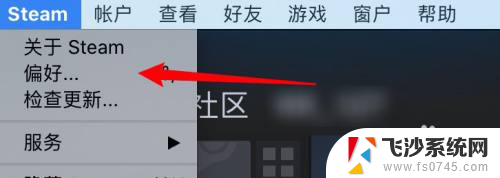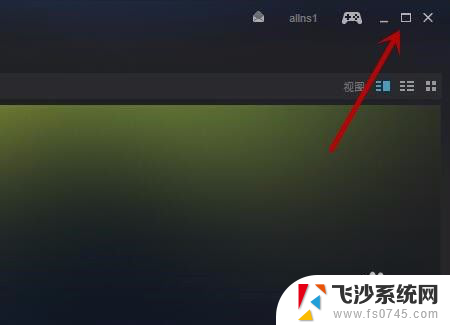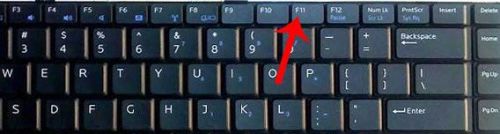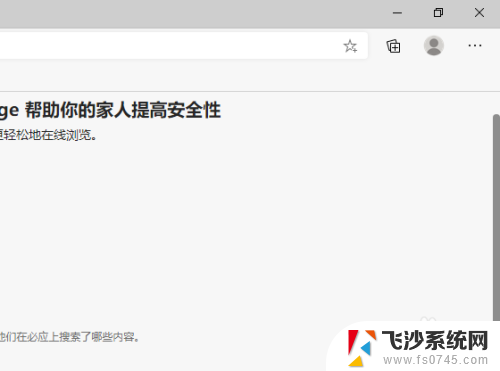steam一打开就全屏 Steam如何在大屏幕上设置全屏模式
更新时间:2024-02-17 15:43:49作者:xtang
现如今随着电脑游戏的普及,越来越多的玩家选择在大屏幕上畅玩游戏,而Steam作为全球最大的游戏平台之一,为了提供更好的游戏体验,也提供了全屏模式的设置选项。当我们打开Steam时,常常希望游戏能够直接全屏显示,以沉浸式的方式投入游戏世界。究竟如何在大屏幕上设置Steam的全屏模式呢?接下来我们将详细介绍这一操作方法,以帮助玩家们更好地享受游戏乐趣。
具体步骤:
1.首先将steam登录,如图所示。
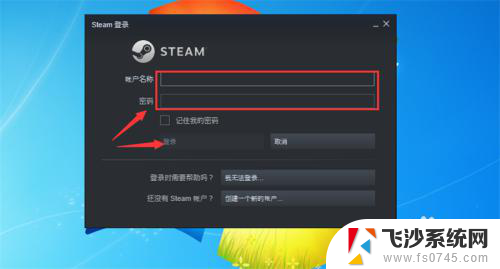
2.在steam点击上面的【视图】选项,如图所示。
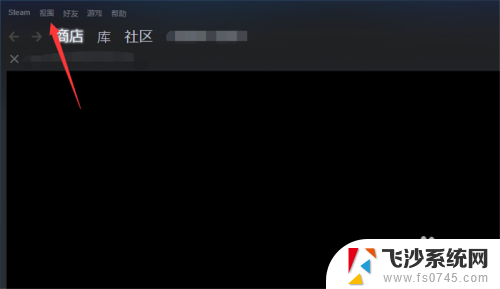
3.然后在打开的选项卡,点击【大屏幕模式】选项,如图所示。
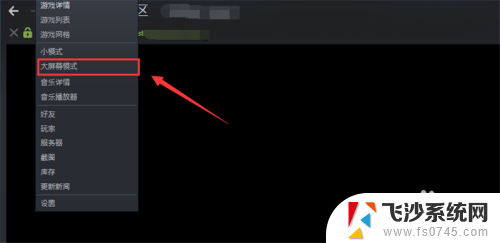
4.然后就可以大屏幕显示steam,大屏幕有一个窗口的边。我们可以继续全屏显示,如图所示。
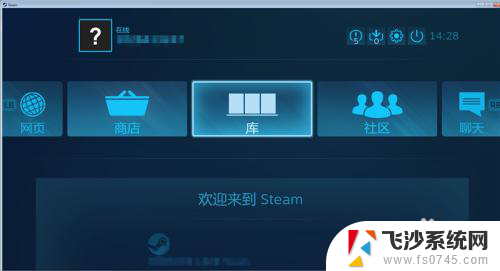
5.点击大屏幕上面的【设置】按钮,如图所示。
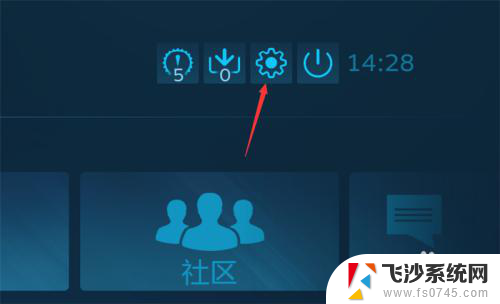
6.在里面点击显示中的【界面】选项,如图所示。
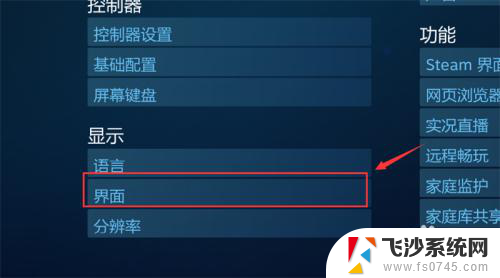
7.然后勾选【以大屏幕模式启动steam】,如图所示。
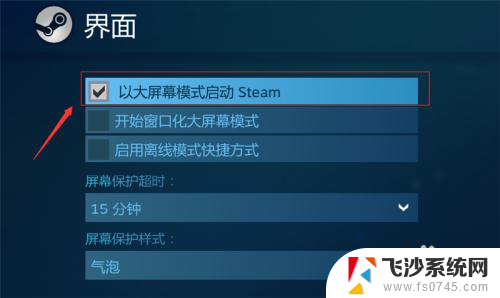
8.最后我们重启进入到steam,就可以全屏显示steam了,如图所示。
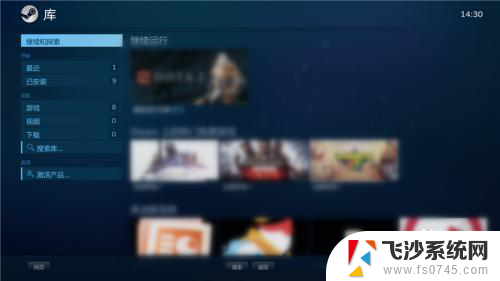
以上是关于Steam一打开就全屏的全部内容,如果您遇到相同问题,可以参考本文中介绍的步骤进行修复,希望对大家有所帮助。